Почему не работает USB-модем от телефона на Windows 10?
Ответ
Здравствуйте. С такой проблемой еще не сталкивался. По идеи, если на двух других компьютерах этот телефон Samsung S8+ работает в режиме USB-модема, то значит причина на стороне именно вашего нового компьютера.
Первым делом я бы отключил антивирус, если он есть. А еще лучше вообще его удалить. Система чистая, но на всякий случай можно выполнить сброс настроек сети. Мало ли, а вдруг поможет.
Вы писали, что пробовали прописывать адреса вручную. Но не совсем понятно, какие адреса и где именно вы прописывали. Подключите телефон к другому компьютеру, где все работает. Зайдите в "Сетевые подключения". Нажмите правой кнопкой мыши на подключение через телефон в качестве USB модема и выберите "Состояние".
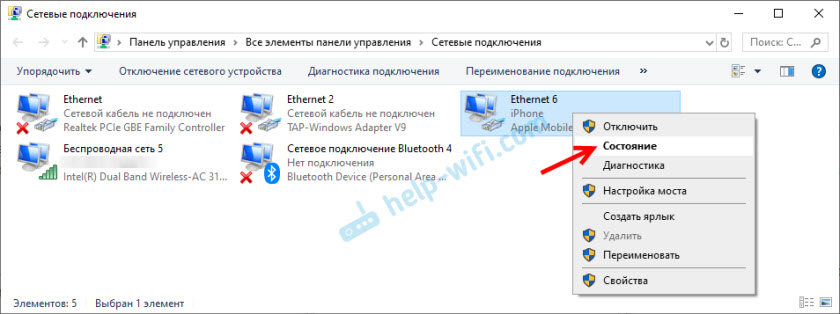
Дальше нажмите на кнопку "Сведения", и посмотрите там IP-адрес, маску подсети и шлюз по умолчанию.

Затем пропишите эти адреса в свойствах подключения через телефон (в свойствах IP версии 4 (TCP/IPv4)) в качестве USB-модема на новом компьютере. DNS можете прописать 8.8.8.8 / 8.8.4.4. В IP-адресе можете сменить последнюю цифру. Примерно вот так:
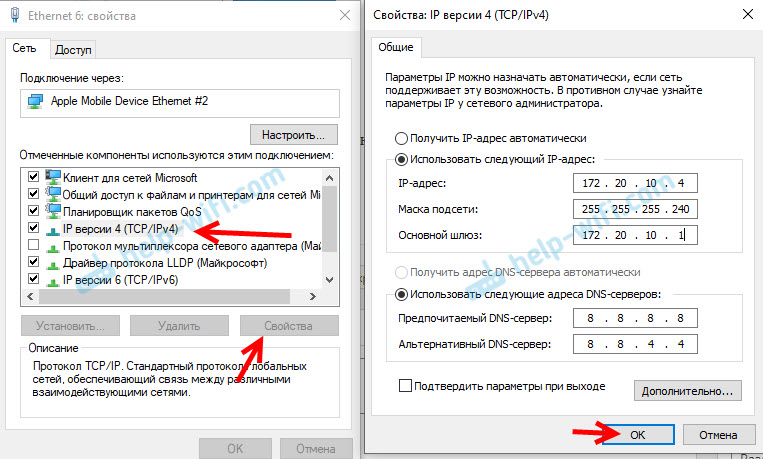
Не уверен что это сработает, но можно попробовать.
Вот еще статья на тему: Неопознанная сеть в Windows 10. Подключение к интернету отсутствует
Драйвера установлены все и с сайта производителя комплектующих? Хотя, если компьютер видит сетевое подключение через смартфон, то вряд ли в драйверах причина.
Можно еще установить все обновления Windows 10. Но для этого нужно подключение к интернету. Если есть возможность на время подключится по сетевому кабелю к интернету, то сделайте это.



У меня проблема оказалось в том что мой древний телефон на Android в Windows 10 определился только с его родным USB кабелем.
С другими, работающими, USB кабелями он не работал как модем.
Спасибо! Да, желательно использовать родной кабель.
Здравствуйте. Проблема следущая: при подключении телефона Redmi 9C к ПК на нем можно включить режим модема(разъем зарядки микро-usb). Но когда подключаю Redmi 8T( зарядка type-с), то режим модема не активируется сам и в настройках точки доустпа ползунок также не доступен. Я перетыкивал в другие разъемы USB — не помогло. Если нужна другая информация по системе — напишите, все сообщу.
Все решилось заменой кабеля. Но почему старый не работал — не знаю.
Спасибо!